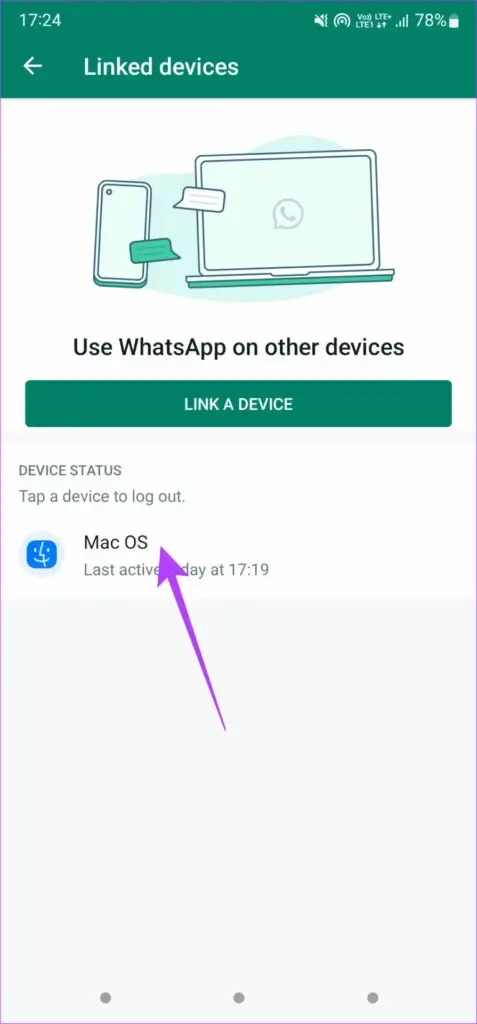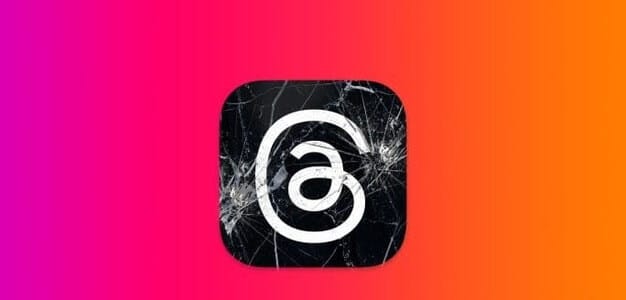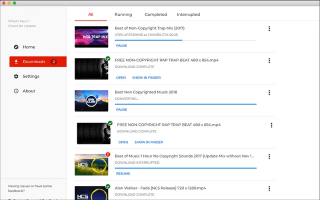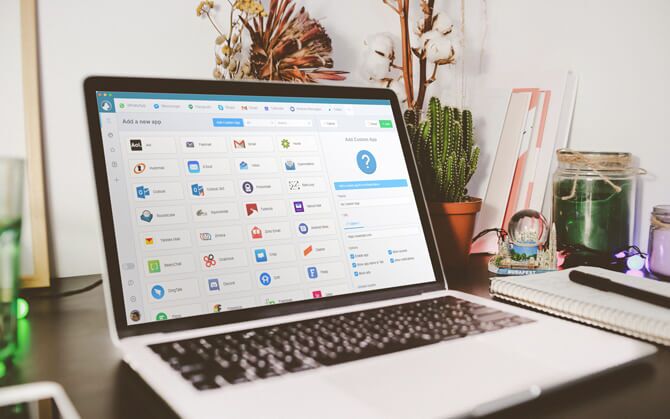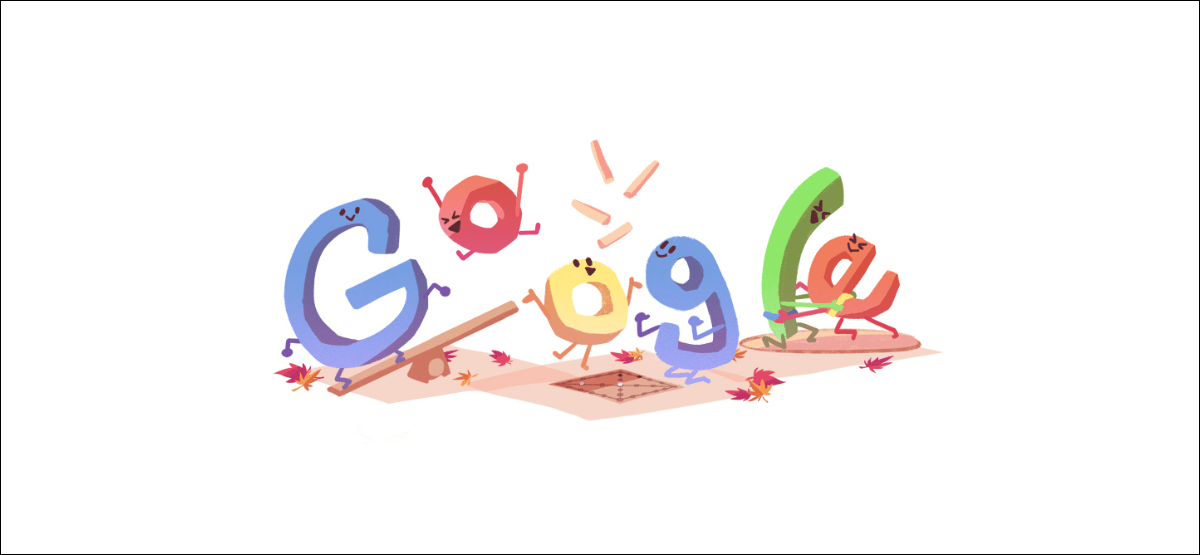Хотя WhatsApp не предлагает Множество функций, таких как Telegram Как и другие приложения для обмена мгновенными сообщениями, WhatsApp — одно из самых популярных приложений. Как и любая программа, WhatsApp не обходится без ошибок и сбоев, особенно когда Используйте это в Интернете Или на компьютере. Иногда, WhatsApp Web может полностью перестать работать. Или он может открыться, но Он не синхронизирует ваши сообщения. В режиме реального времени. В других случаях это может быть Уведомления WhatsApp Web не работают Или приложение может постоянно перезапускаться на вашем Mac. Если вы столкнулись с последней проблемой, вот несколько лучших способов исправить WhatsApp на Mac.

1. Остановите отслеживание активности WhatsApp
WhatsApp на вашем Mac может зависать из-за фоновых процессов или действий, мешающих его работе. Вы можете полностью завершить процесс через «Мониторинг системы» и перезапустить приложение. Это завершит все фоновые процессы, связанные с WhatsApp, и перезапустит его. Вот как это сделать.
Шаг 1: Нажмите на Командная клавиша И пробел В то же время на вашем Mac, чтобы показать Поиск в центре внимания.
Шаг 2: Тип Мониторинг системы и нажмите Первый результат которые появляются.

Шаг 3: просматривать Список приложений и выберите WhatsApp.
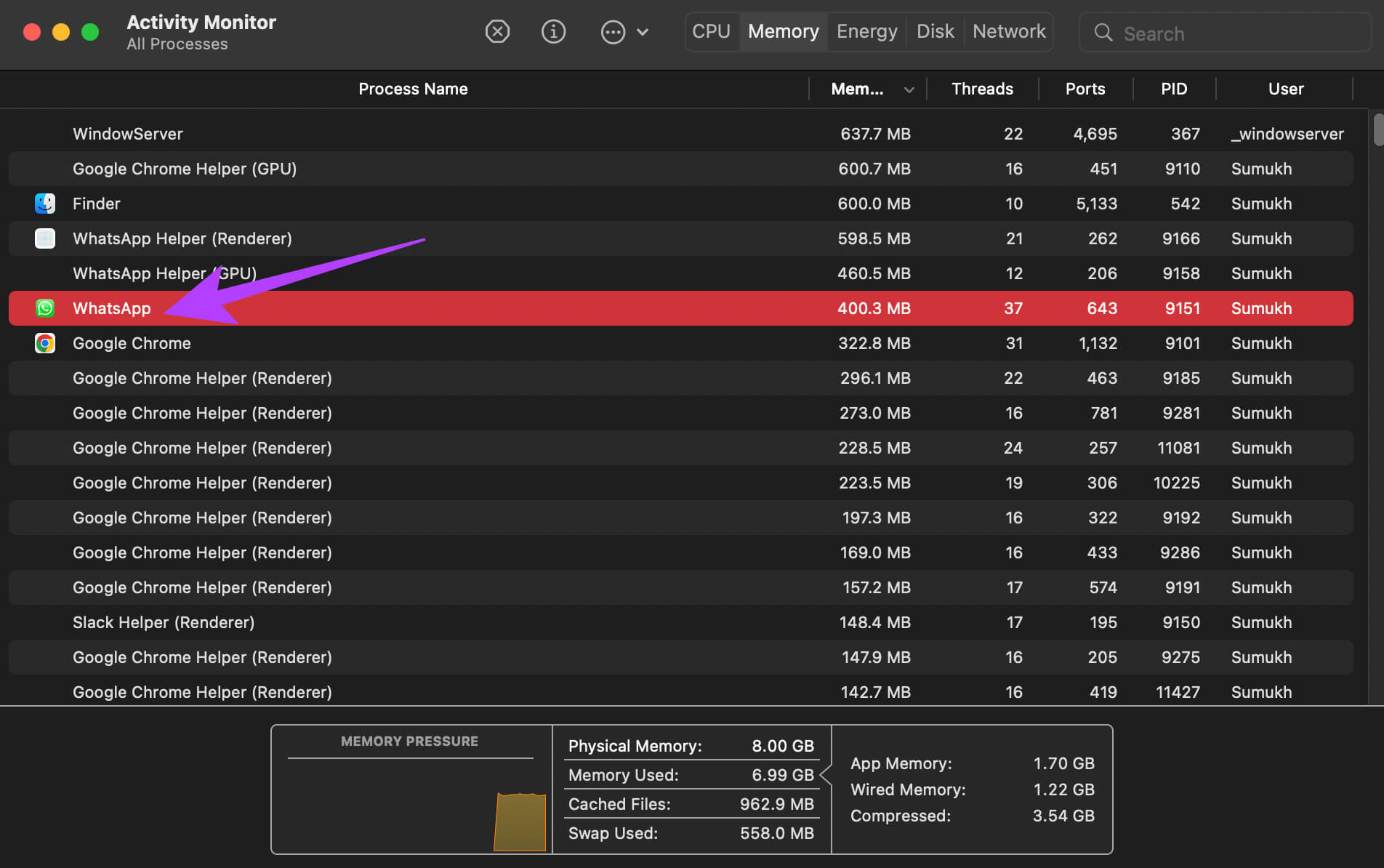
Шаг 4: Нажмите Кнопка остановки выше Чтобы завершить процесс.
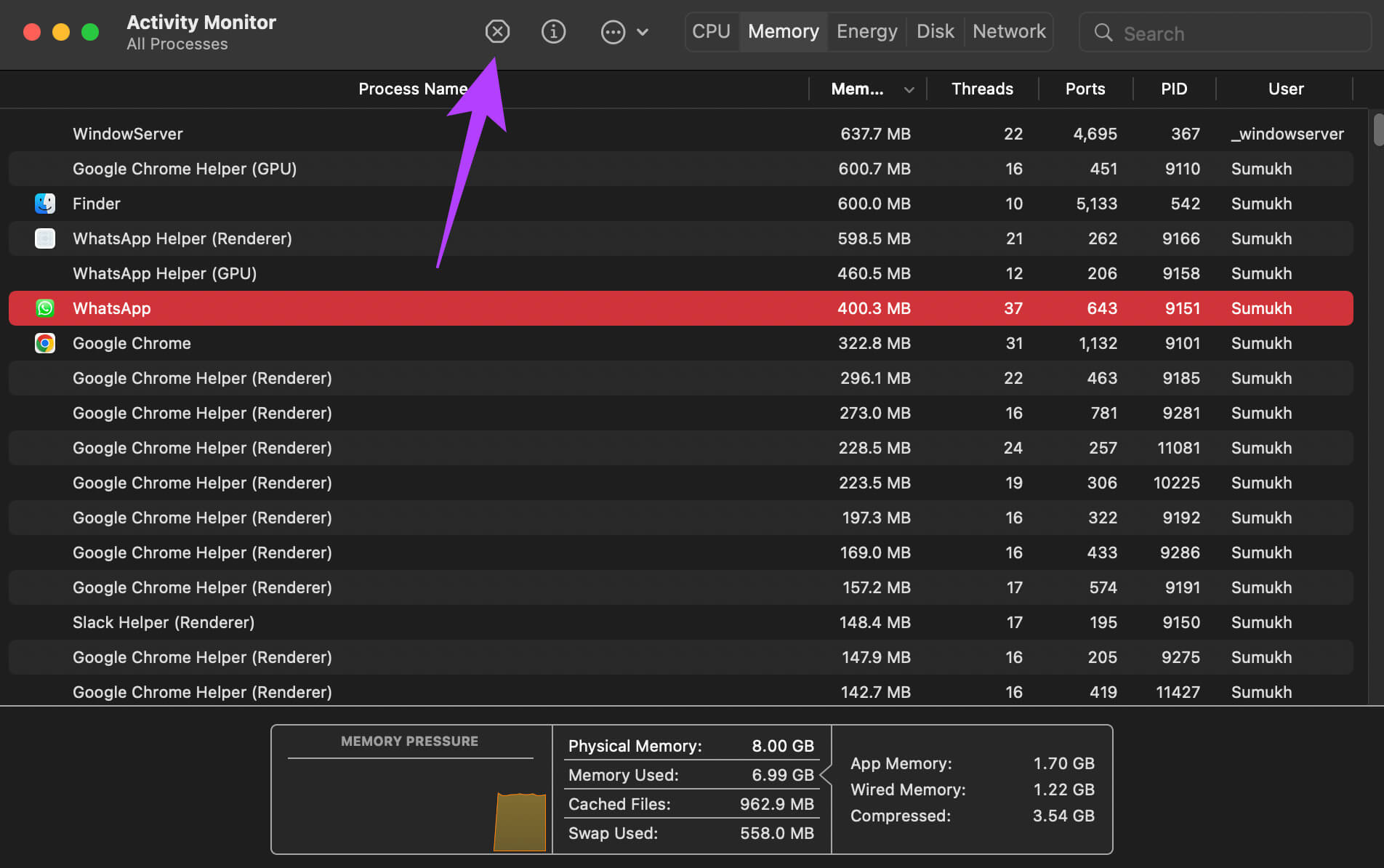
Перезапустить WhatsApp Теперь все должно работать нормально, без сбоев.
2. Удалить файлы кэша в WhatsApp
На Mac macOS хранит настройки приложений в виде файлов кэша. Иногда очистка этих файлов может помочь решить подобную проблему. Это можно сравнить с очисткой кэша приложений на телефоне Android. Очистите кэш WhatsApp, выполнив следующие действия.
Шаг 1: Открыть Finder على Mac Ваш.
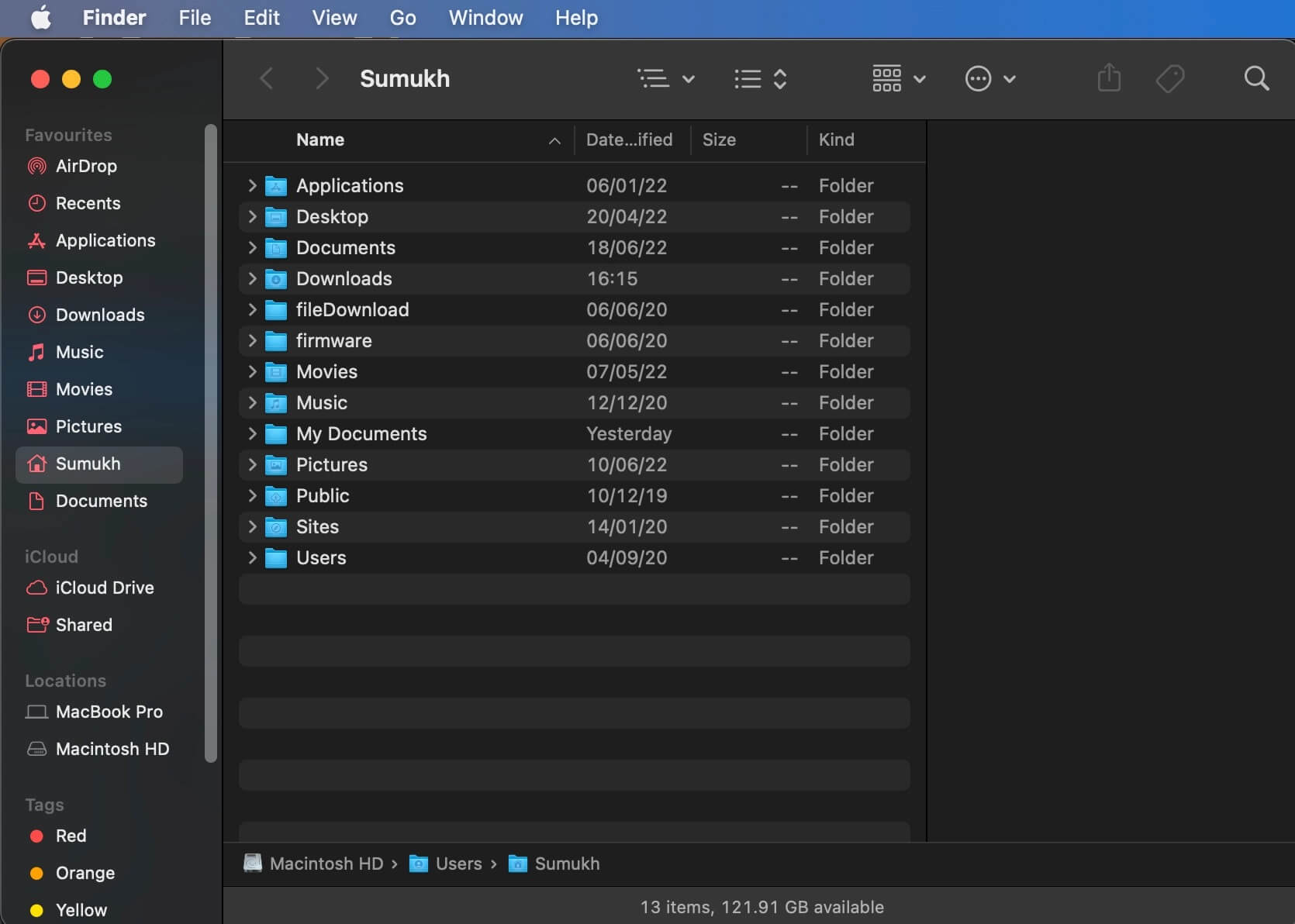
Шаг 2: Нажмите "переход" в строке меню.
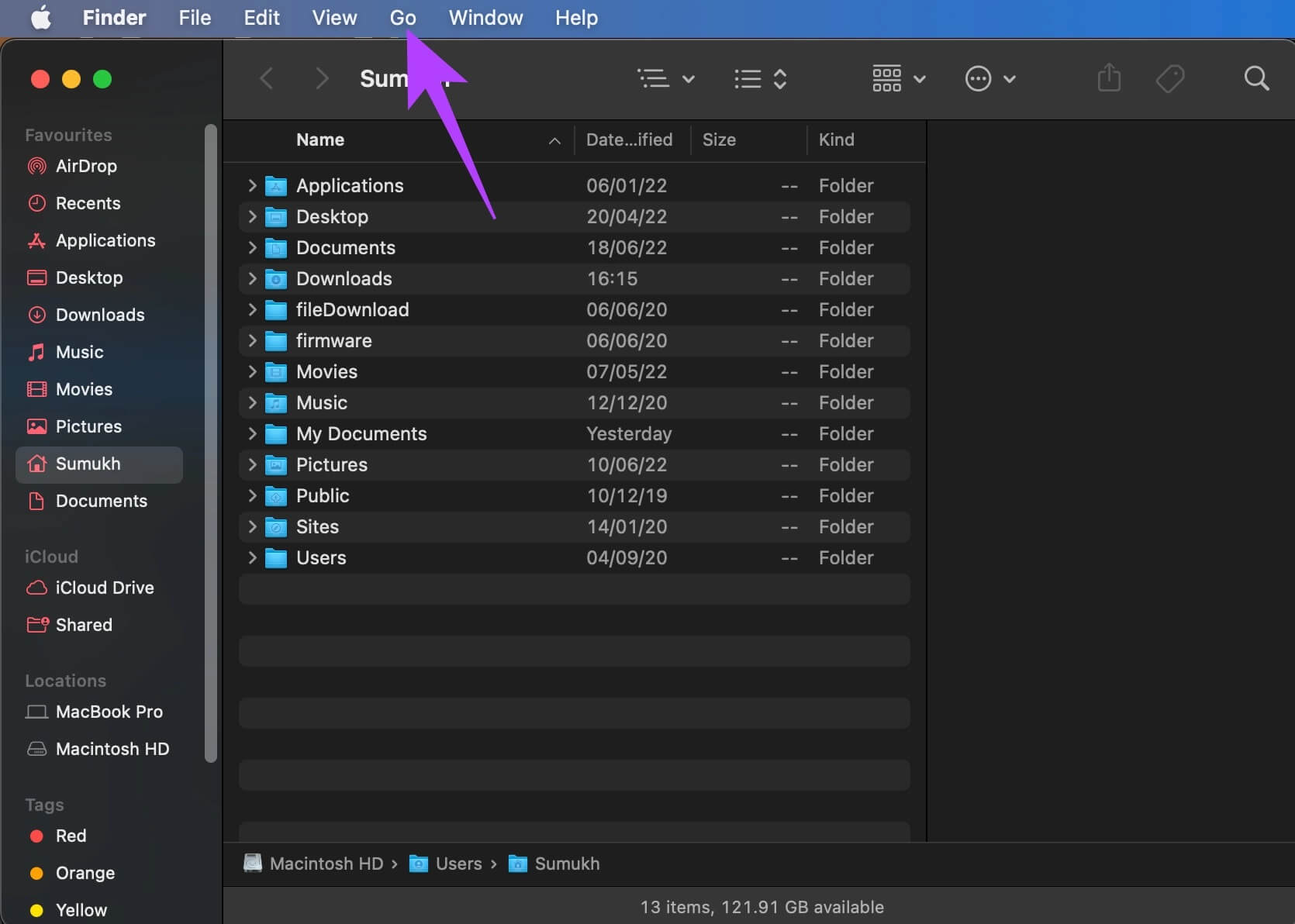
Шаг 3: Далее выберите Перейти в папку.
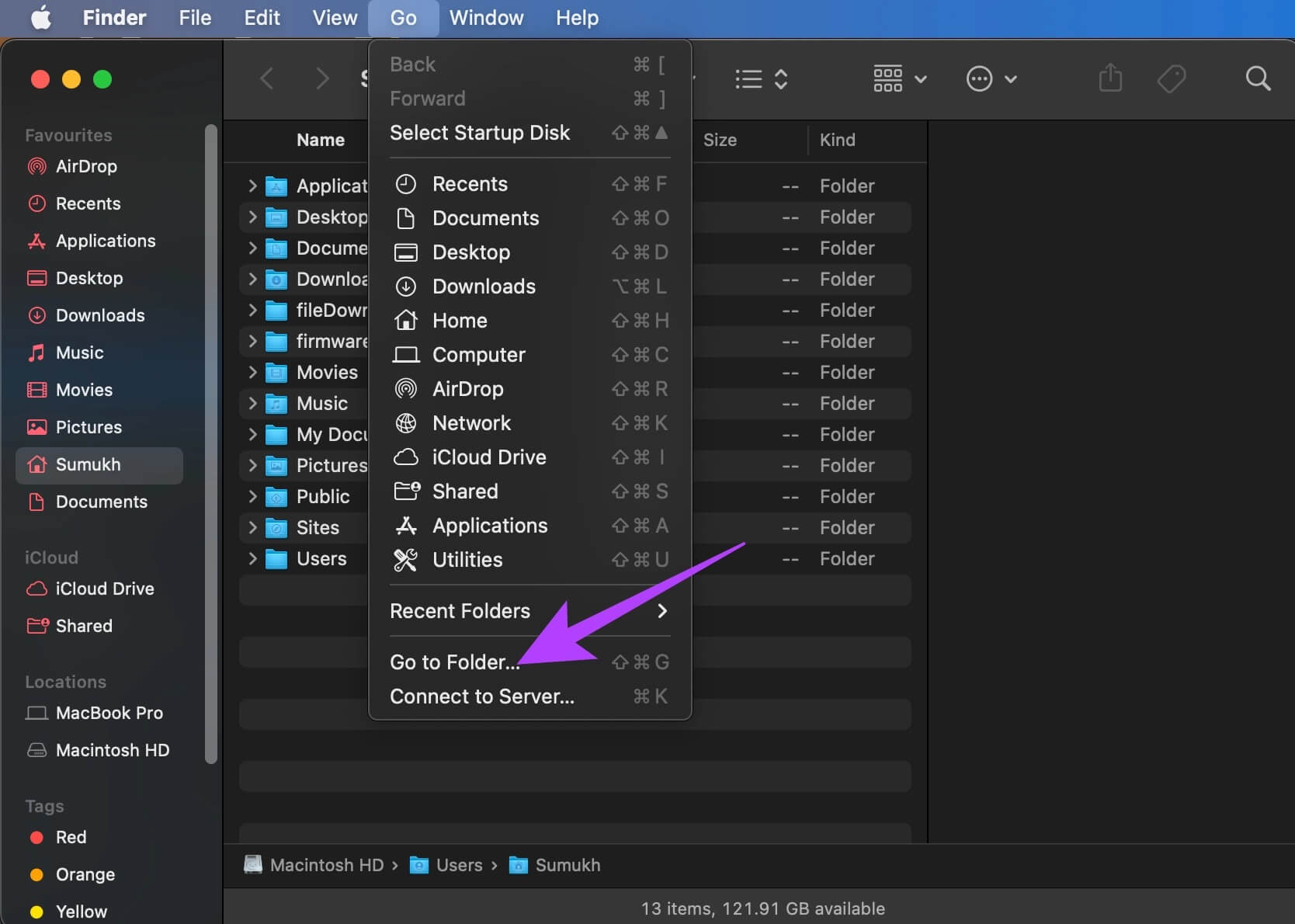
Шаг 4: Тип Следующий адрес во время Заменить имя пользователя На вашем Mac нажмите Клавиша возврата:
/Пользователи/Сумух/Библиотека/Контейнеры/рабочий стол.WhatsApp/Данные/Библиотека/Поддержка приложений/WhatsApp/Кэш
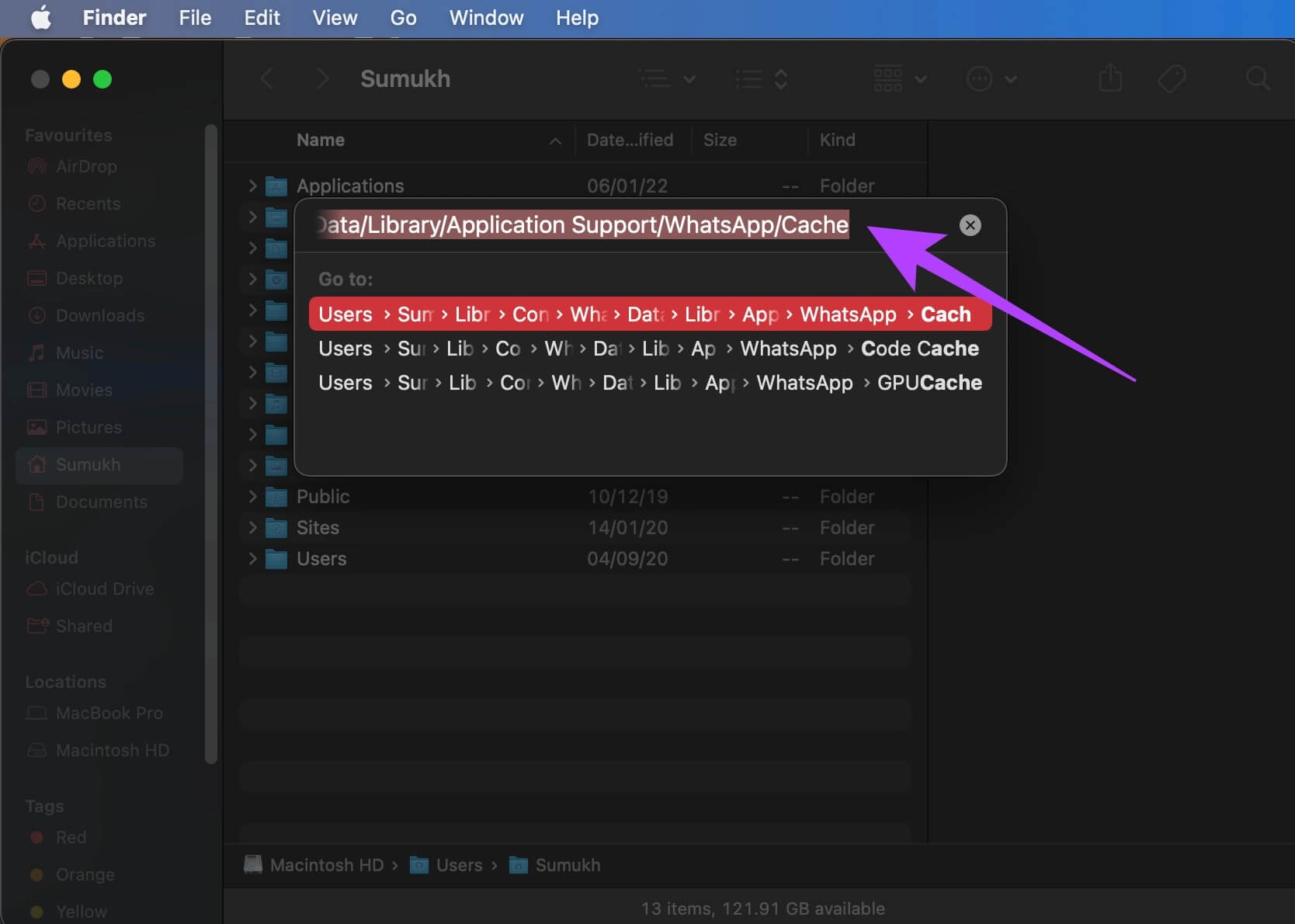
Шаг 5: удалять все файлы найдено в этом руководстве и закрыто Окно поиска затем откройте WhatsApp.
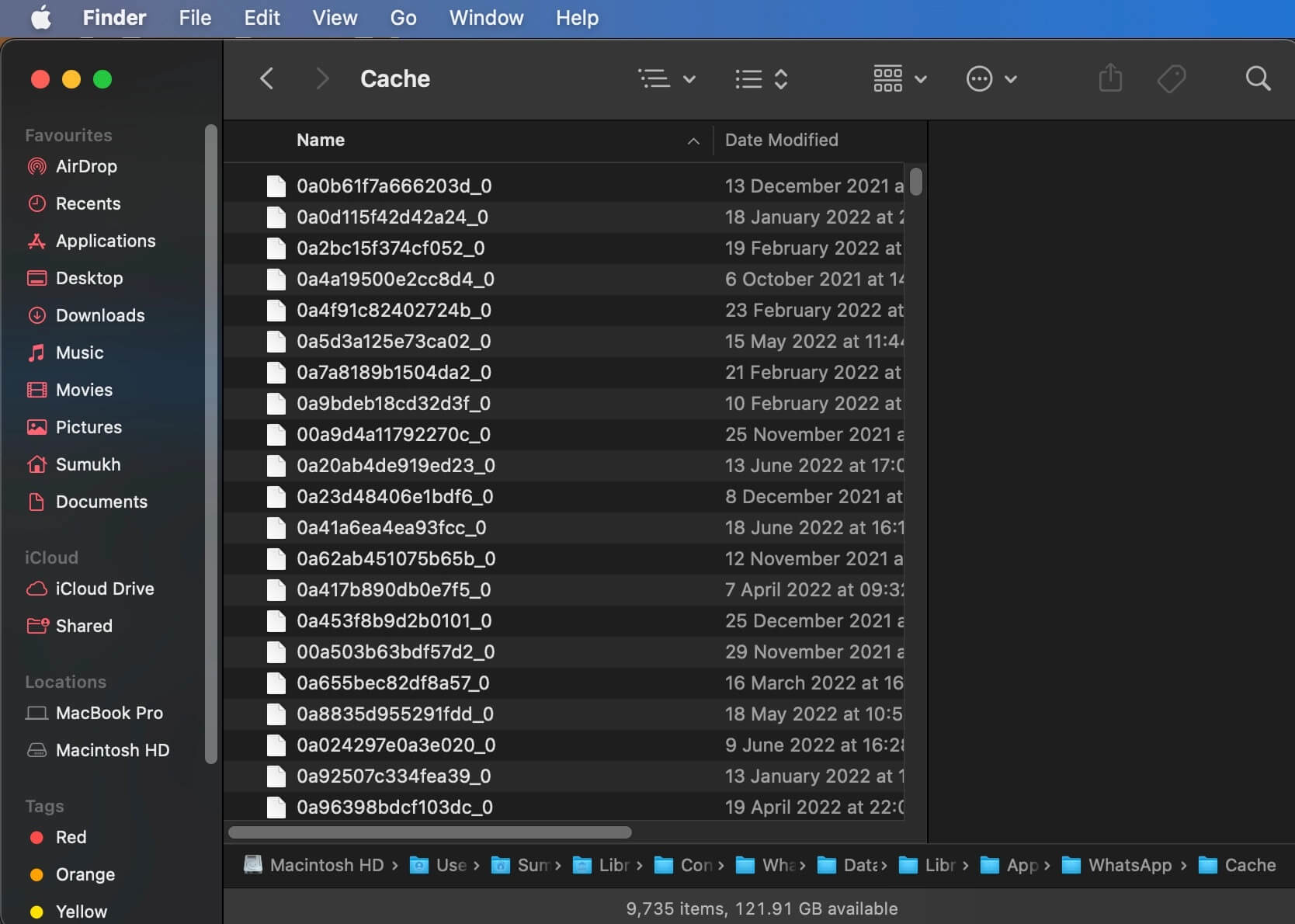
3. Удалите привязанное устройство и добавьте его снова.
Недавно в WhatsApp появилась функция привязки устройств, которая позволяет добавлять до четырёх устройств без необходимости подключения телефона к ним. Если после этого изменения у вас возникнут проблемы с синхронизацией, попробуйте удалить привязку из учётной записи WhatsApp и добавить её снова. Вот как это сделать.
Шаг 1: Открыть WhatsApp На вашем смартфоне нажмите Список из трех пунктов в правом верхнем углу.
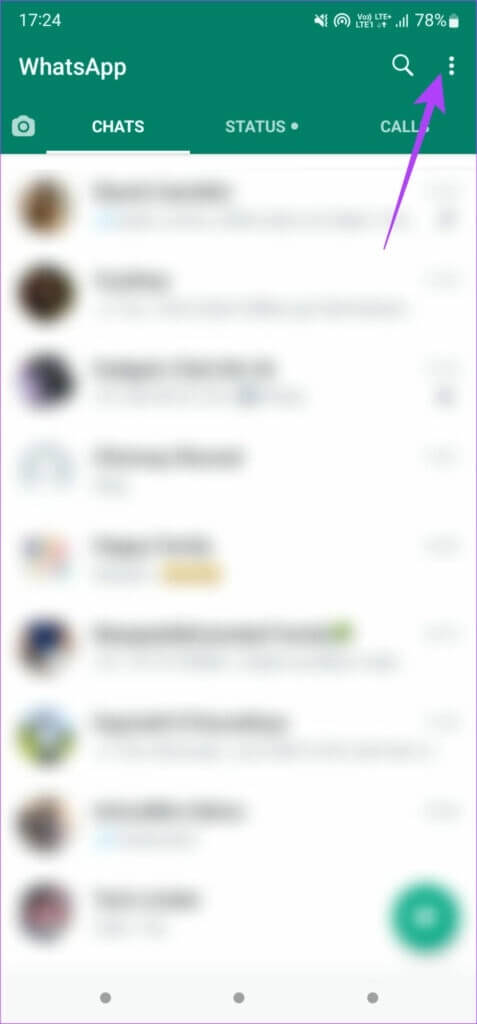
Шаг 2: Найдите Связанные устройства.
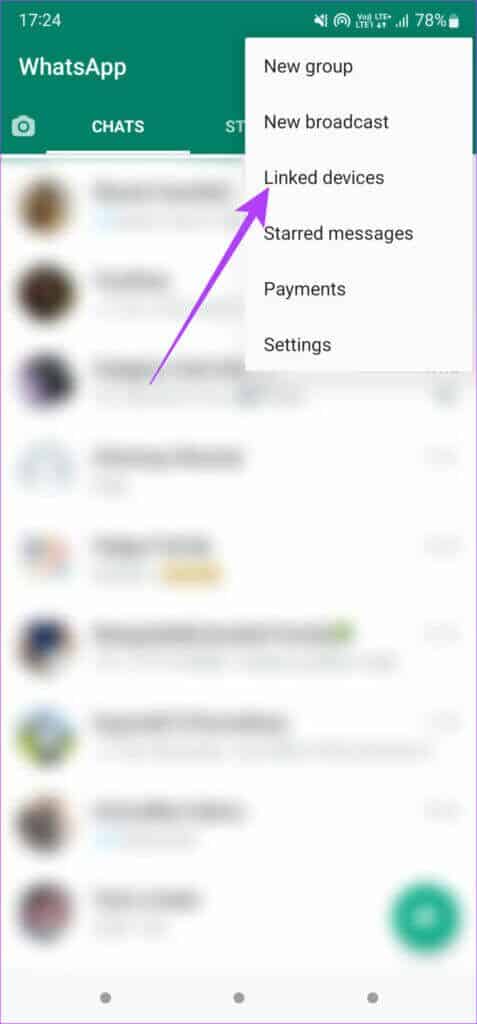
Шаг 3: Нажмите на Устройство который вы хотите удалить.
Шаг 4: Далее выберите Вариант выхода.
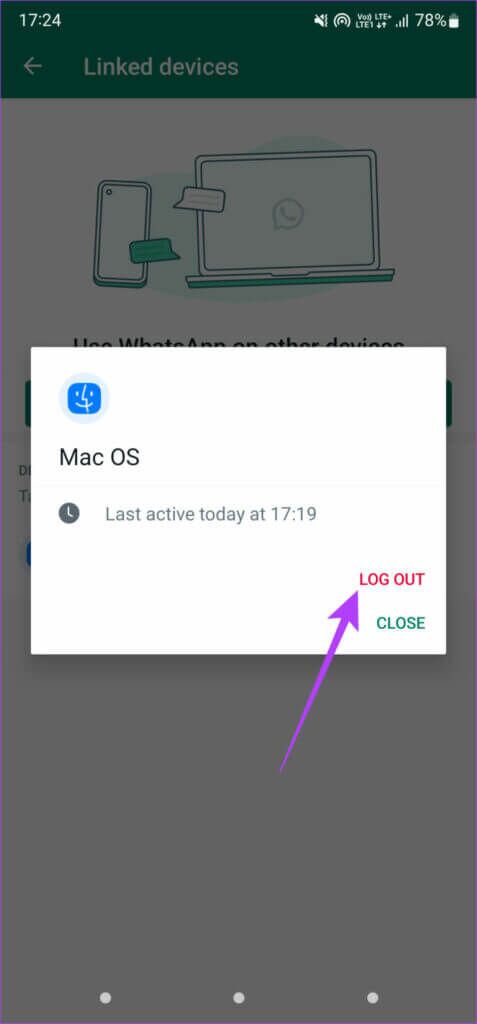
Шаг 5: Далее коснитесь Кнопка «Привязать устройство» Чтобы снова добавить свой Mac.
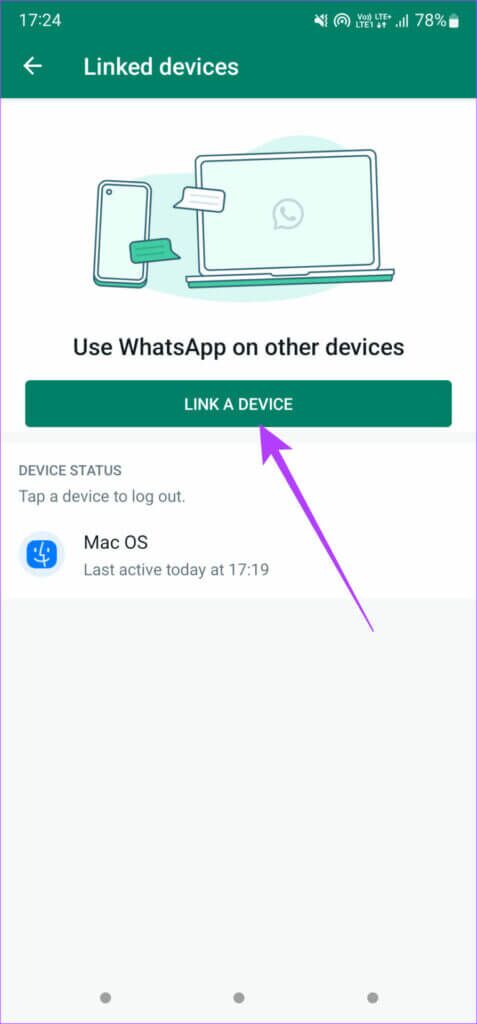
4. Очистите хранилище MAC.
Некоторые приложения не запускаются, если хранилище вашего Mac заполнено. Если на вашем Mac слишком много файлов или приложений, самое время создать их резервные копии и удалить их! Вот как проверить оставшееся место на хранилище вашего Mac и удалить ненужные файлы.
Шаг 1: Нажмите Логотип Apple в верхнем левом углу экрана.
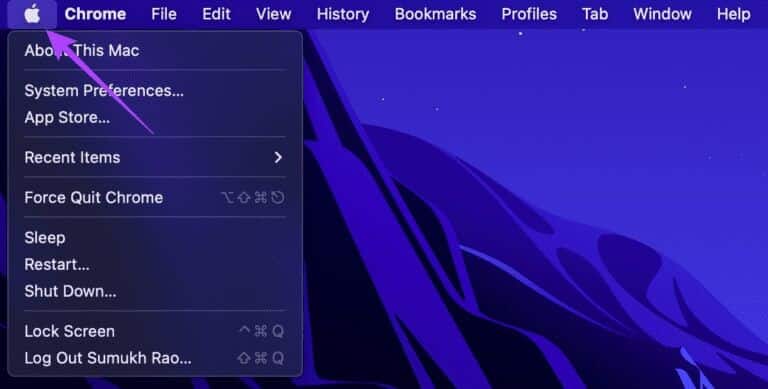
Шаг 2: Найдите Об этом Mac.
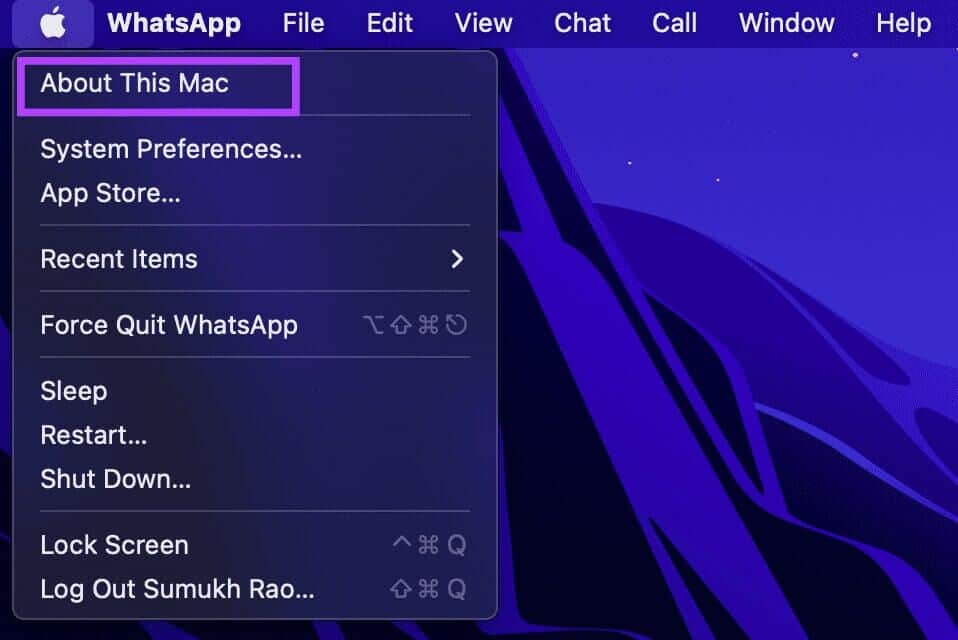
Шаг 3: Перейти к Отдел хранения Используя панель вверху, подождите, пока ваш Mac рассчитает оставшееся место на диске.
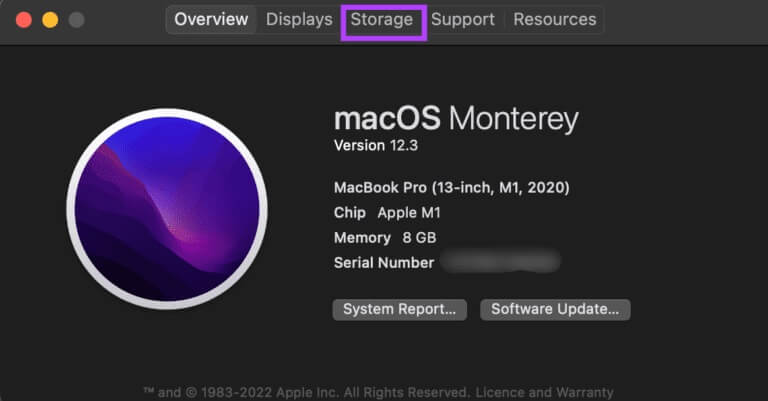
Шаг 4: Нажмите "Управление" Получите обзор файлов, занимающих место на вашем Mac.
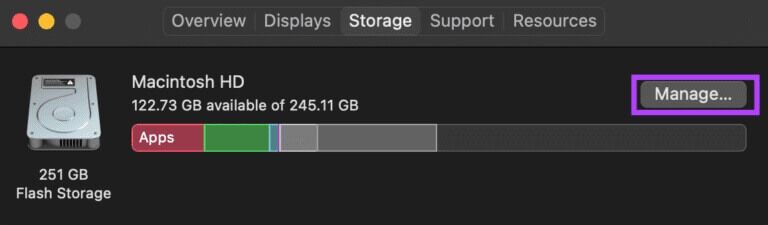
Шаг 5: Если больше чем 90 ٪ Из Пространство для хранения Ты занят, это хорошо. Удалить некоторые файлы Чтобы освободить место в хранилище, используйте столбец слева, чтобы увидеть, какие типы файлов занимают место. Выберите категорию, чтобы просмотреть отдельные файлы.
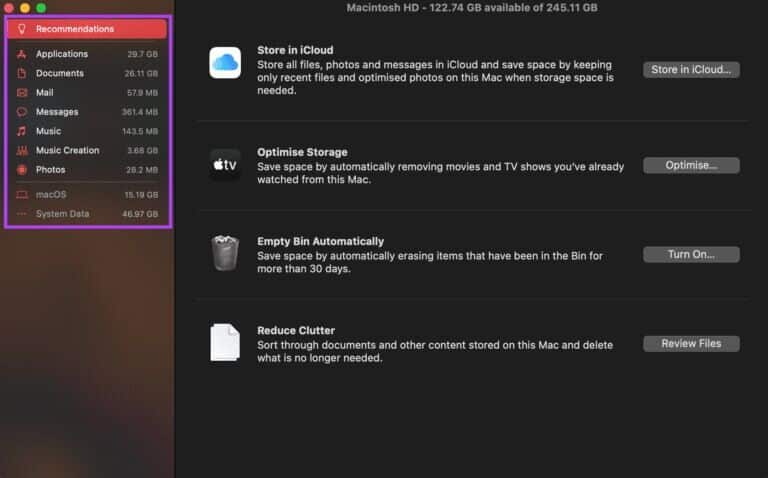
Шаг 6: Найдите Файлы которые вам больше не нужны и нажмите на кнопка удаления в правом нижнем углу.
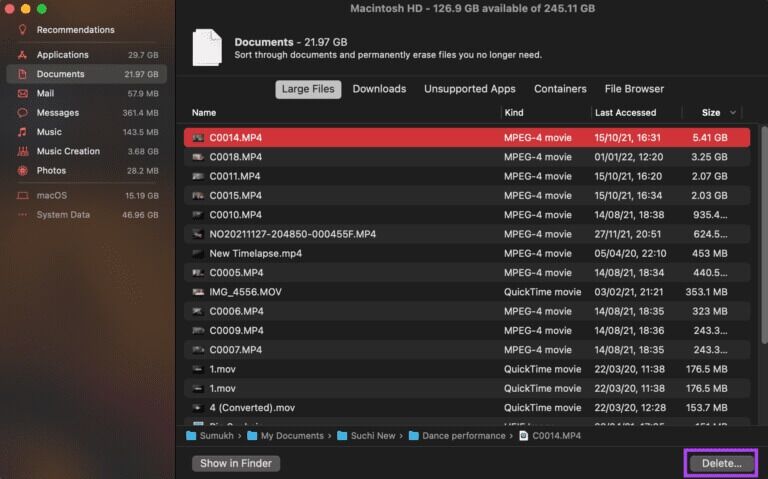
Шаг 7: Перезагрузите свой Mac свой собственный и попробуйте Откройте WhatsApp.
5. Убедитесь, что имеется достаточно свободной оперативной памяти.
Так же, как для корректной работы приложения вам необходимо свободное хранилище, вашему Mac также необходимо иметь достаточно свободной оперативной памяти для хранения приложений в памяти и их открытия.
Самый простой способ очистить оперативную память — закрыть все запущенные приложения на Mac. Затем запустите WhatsApp и проверьте, работает ли он корректно. Медленно запустите другие приложения и проверьте, продолжает ли WhatsApp работать. Если он перестал работать, ваша оперативная память полностью занята.
6. Обновите WhatsApp из App Store.
Некоторые версии приложения могут быть неточными, даже если они загружены напрямую из магазина приложений. Если ошибка или проблема широко распространена, разработчик выпустит обновление для её исправления. Поэтому, если вы используете старую версию WhatsApp, обновите её до последней, выполнив следующие действия.
Шаг 1: Открыть App Store на вашем Mac.
Шаг 2: Нажмите Раздел обновлений на правой панели.
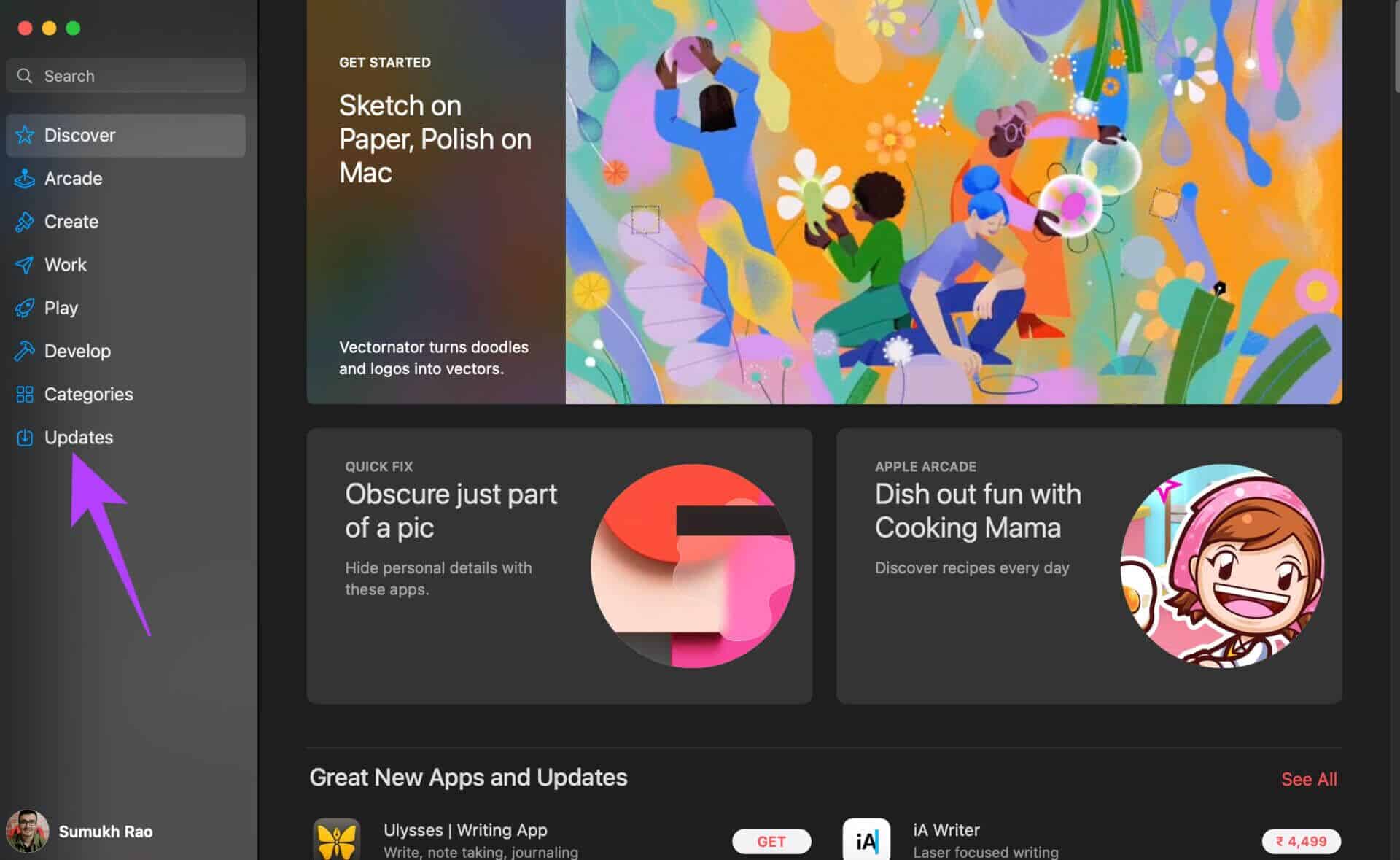
Шаг 3: Если есть Обновление доступно для WhatsApp , он появится на этом экране. Нажмите на Кнопка обновления Подождите, пока это не будет сделано. Установить последнюю версию Из приложения.
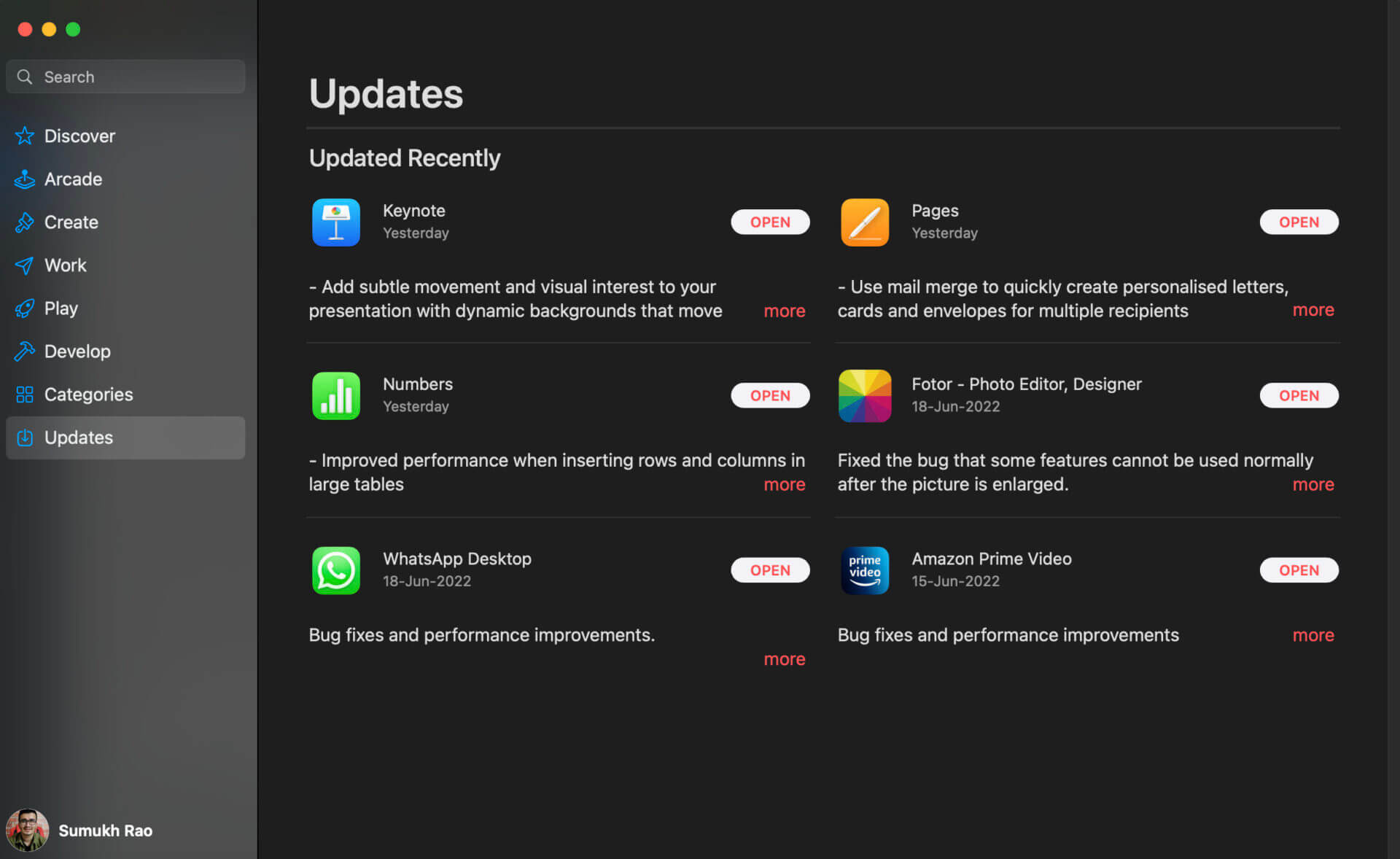
7. Удалите и переустановите WhatsApp.
Вы не сможете обновить приложение, если обновление отсутствует. В этом случае лучше всего удалить WhatsApp с Mac и установить новую копию из App Store. Вот как это сделать.
Шаг 1: отменить Установить WhatsApp Правильный способ удаления приложений на Mac.
Шаг 2: Открыть App Store на вашем Mac.
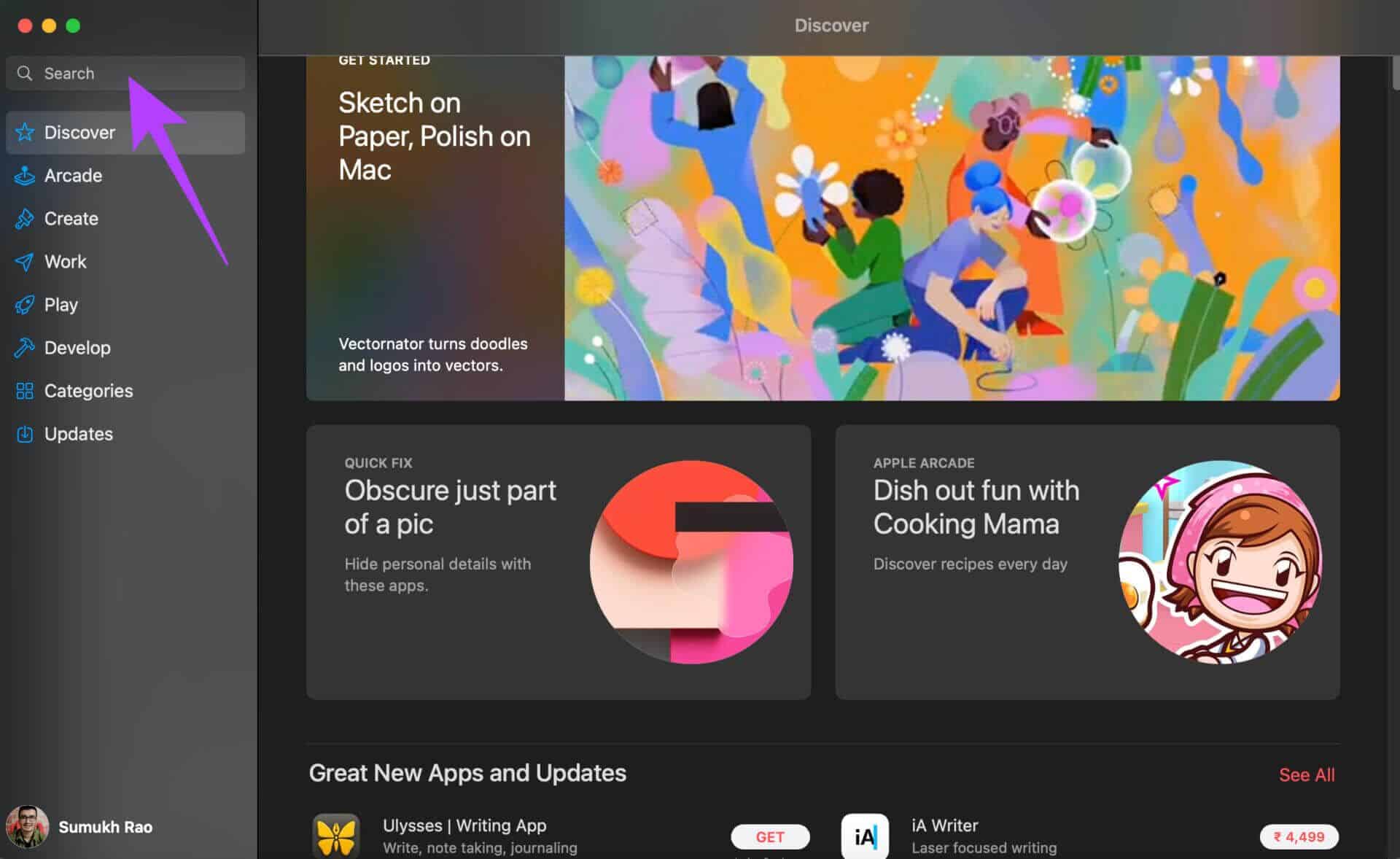
Шаг 3: Нажмите Панель поиска С правой стороны найдите WhatsApp. Найдите Первый выбор.
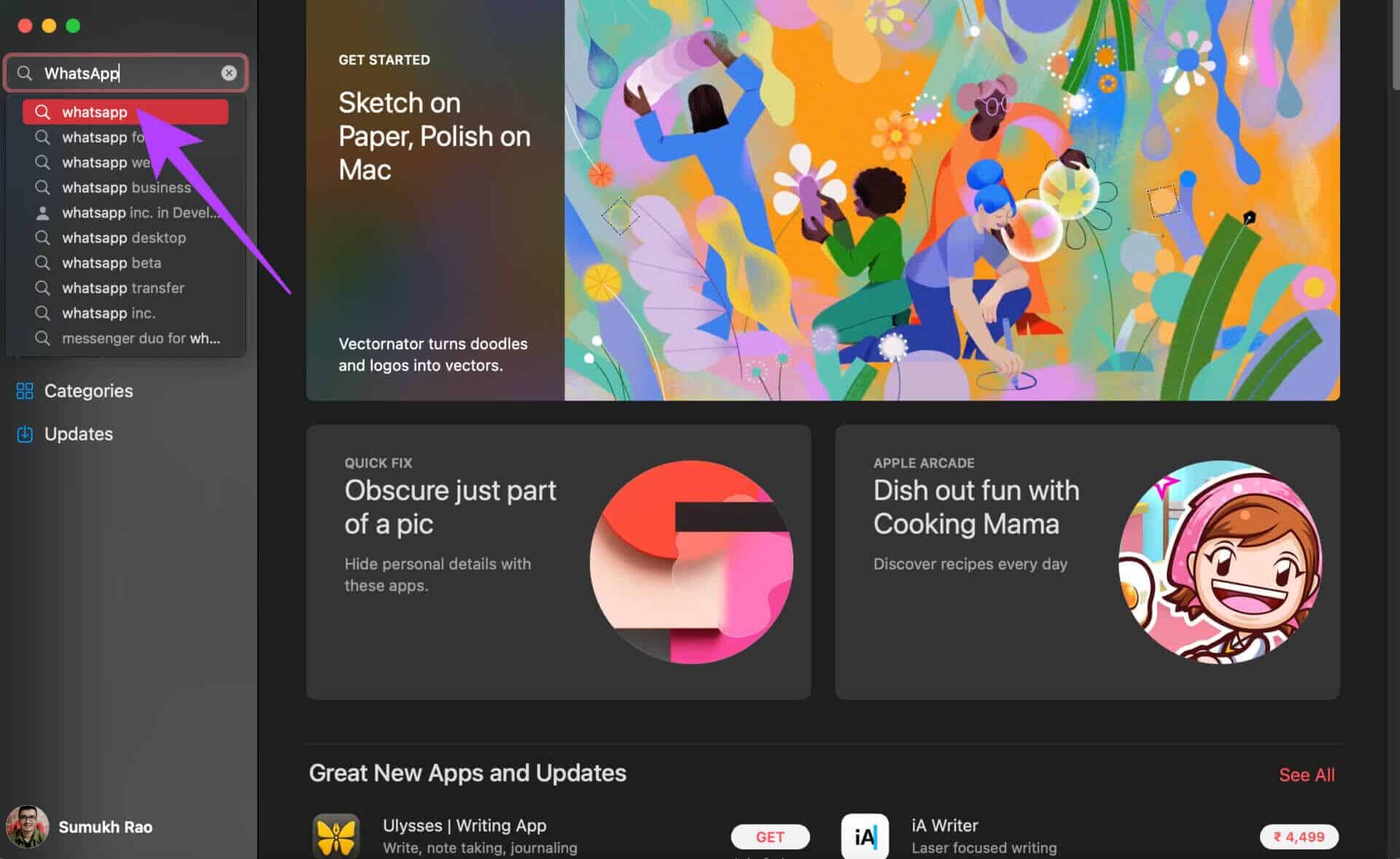
Шаг 4: Нажмите на Кнопка установки и открыть Приложение После установки.
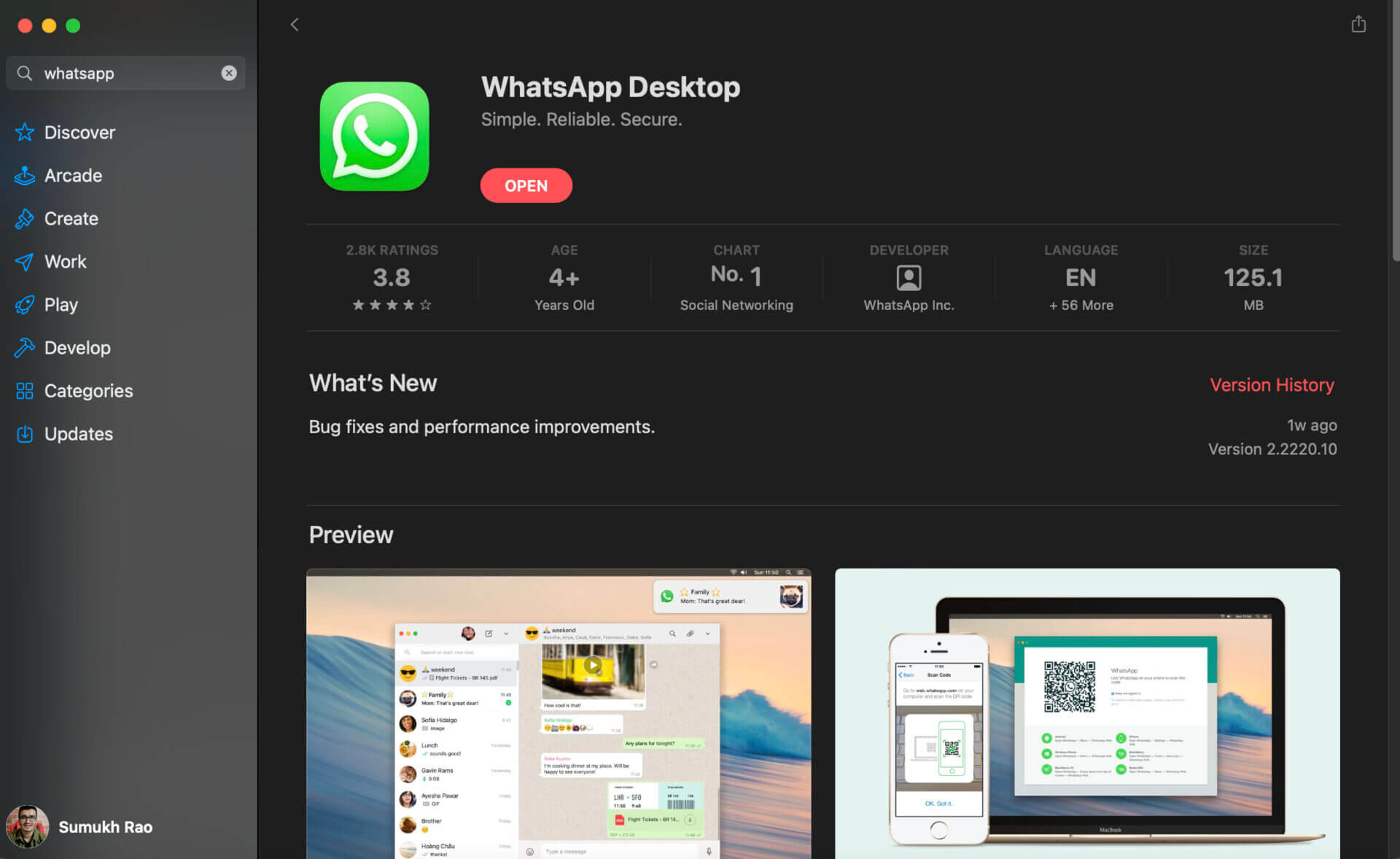
8. Если ничего не помогает, перейдите в WHATSAPP WEB
Это ваш последний выход. Если ни одно из вышеперечисленных решений вам не помогло, пора перейти на WhatsApp Web, хотя бы временно. Вы можете использовать WhatsApp Web до выхода обновления, исправляющего проблему в приложении.
По крайней мере, у вас будет непрерывный опыт общения с друзьями и семьей.
Снова онлайн в WhatsApp
Не позволяйте этим сбоям приложения влиять на работу WhatsApp на вашем Mac. Попробуйте воспользоваться перечисленными решениями, чтобы устранить проблему и вернуться к использованию WhatsApp на компьютере. Вам не придётся перезапускать приложение из-за ошибки.